PS如何添加树的影子效果?
1、运行PS软件,打开需要处理的照片,按下Ctrl+J键,复制图层。选择左侧魔棒工具,调整容差,点击选中背景图层。
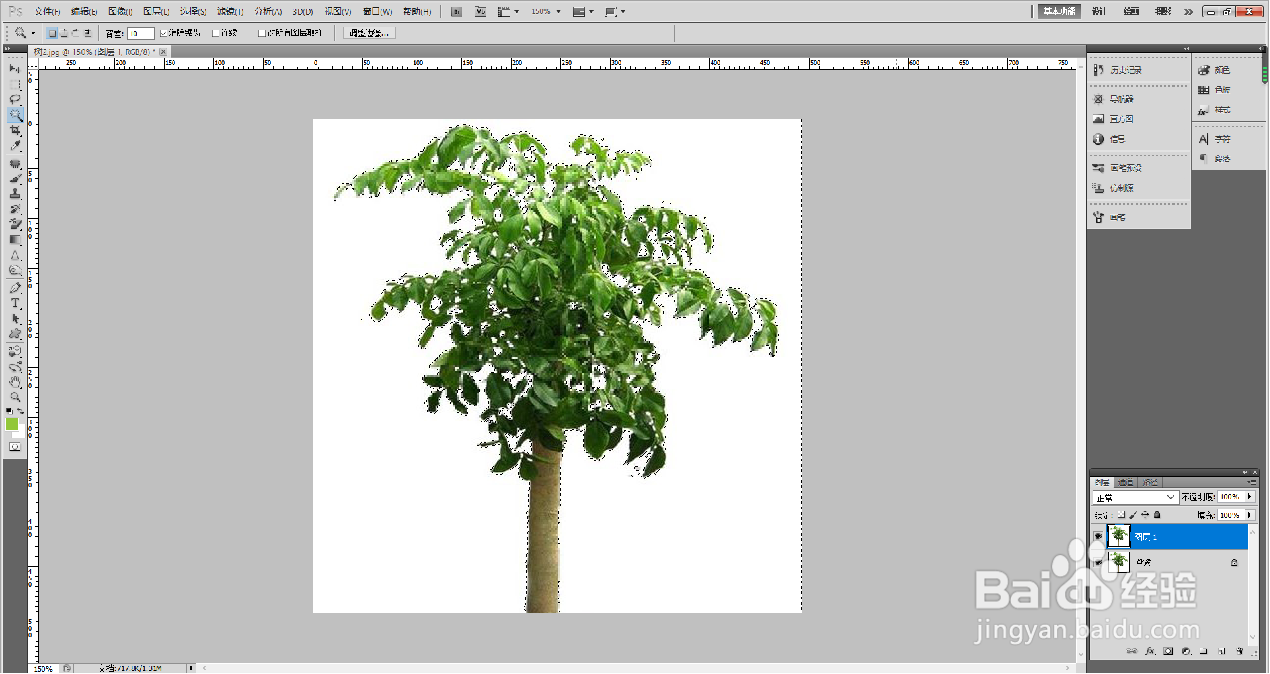
2、点击菜单栏【选择】下拉菜单中的【反向】,或按下Shift+F7键,图中的树木就被框选出来了。
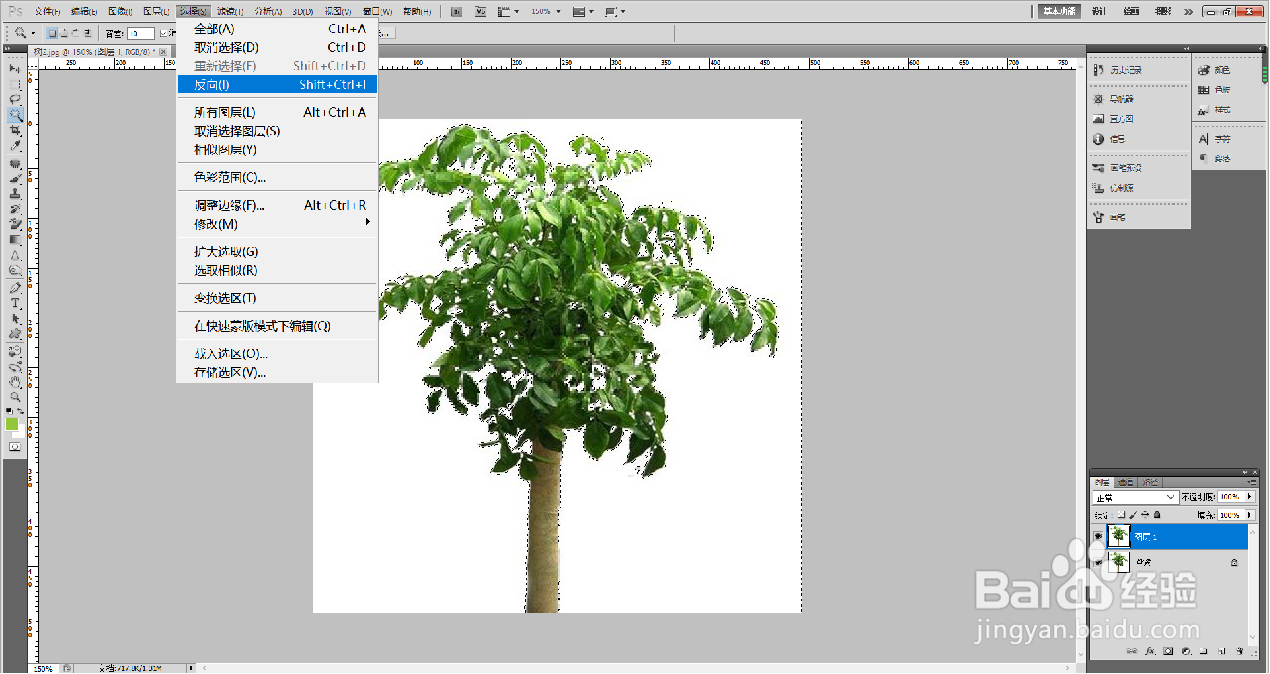
3、按下Ctrl+J键复制图层。按下Ctrl+T键,调出变换框,右键点击,在右键菜单中点击【扭曲】,鼠标按住变换框上边中间的节点,把图片往下拉动,拉成图片中的形状,点击【Enter】键确认。
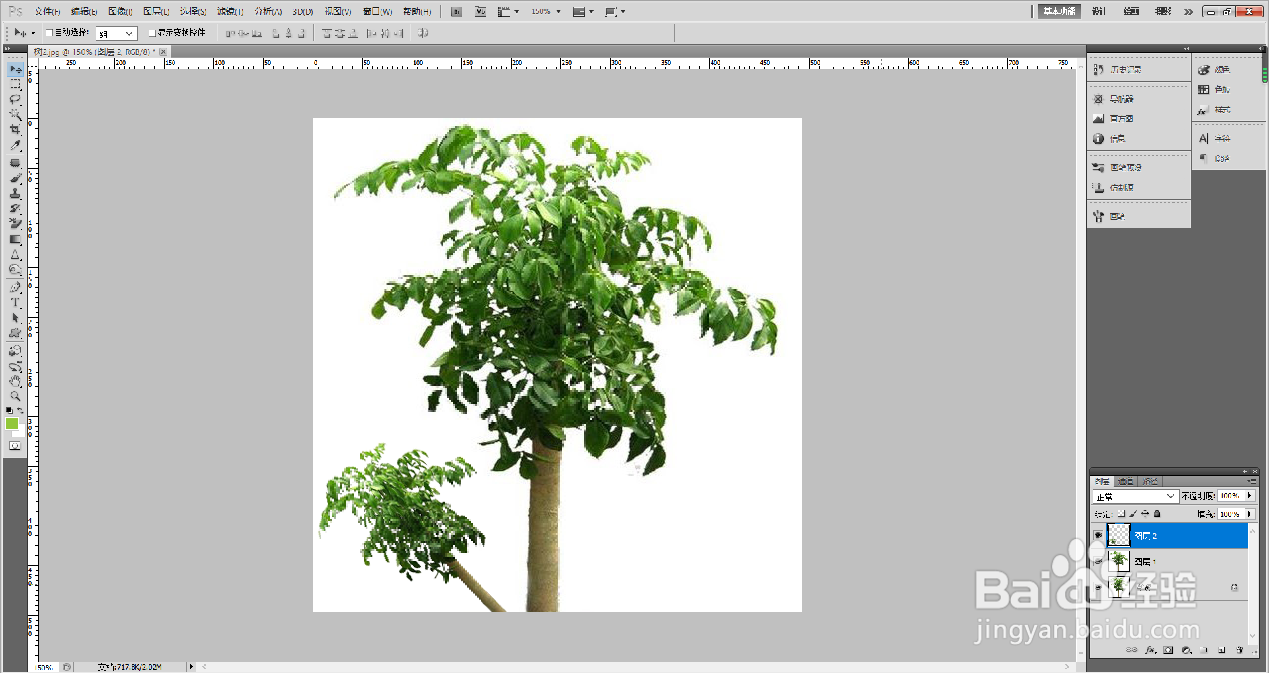
4、按下Ctrl键,鼠标左键点击图层2的缩略图,选中树影,按下Alt+Delete键,填充前景色为黑色,透明度调为50%。
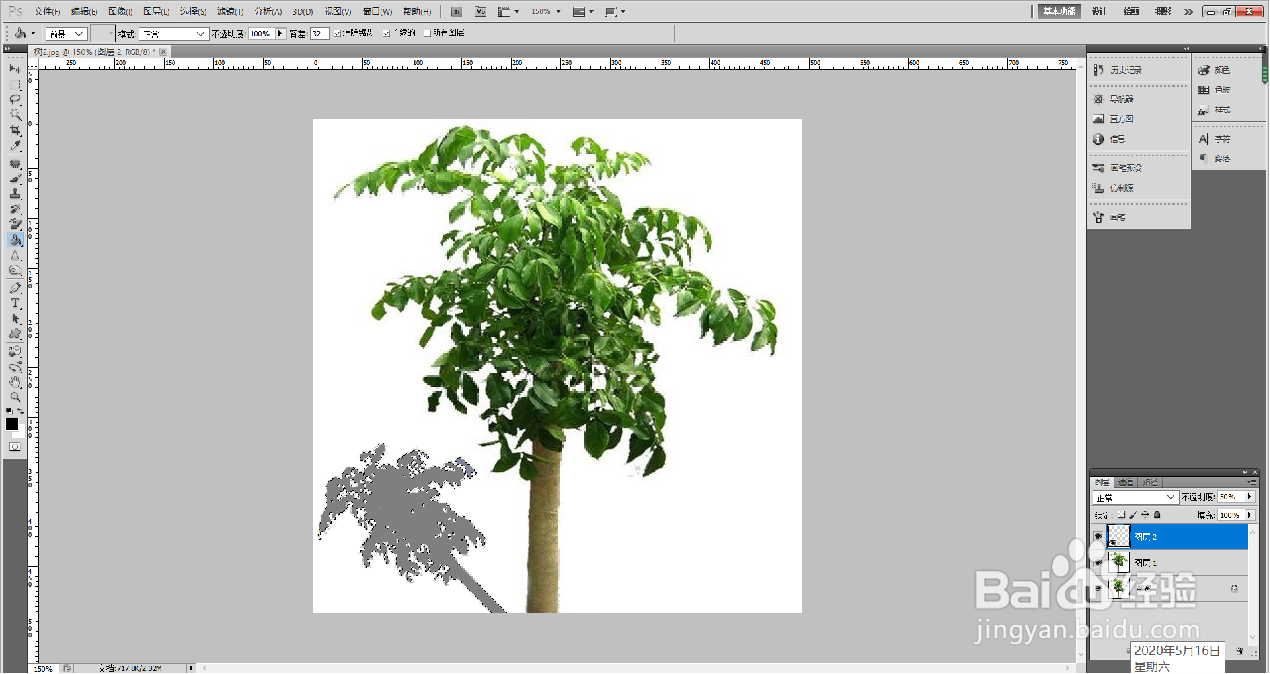
5、点击菜单栏中的【滤镜】,选择菜单里的【模糊】—【高斯模糊】,在弹出的【高斯模糊】窗口中将半径调为5像素,点击【确定】。
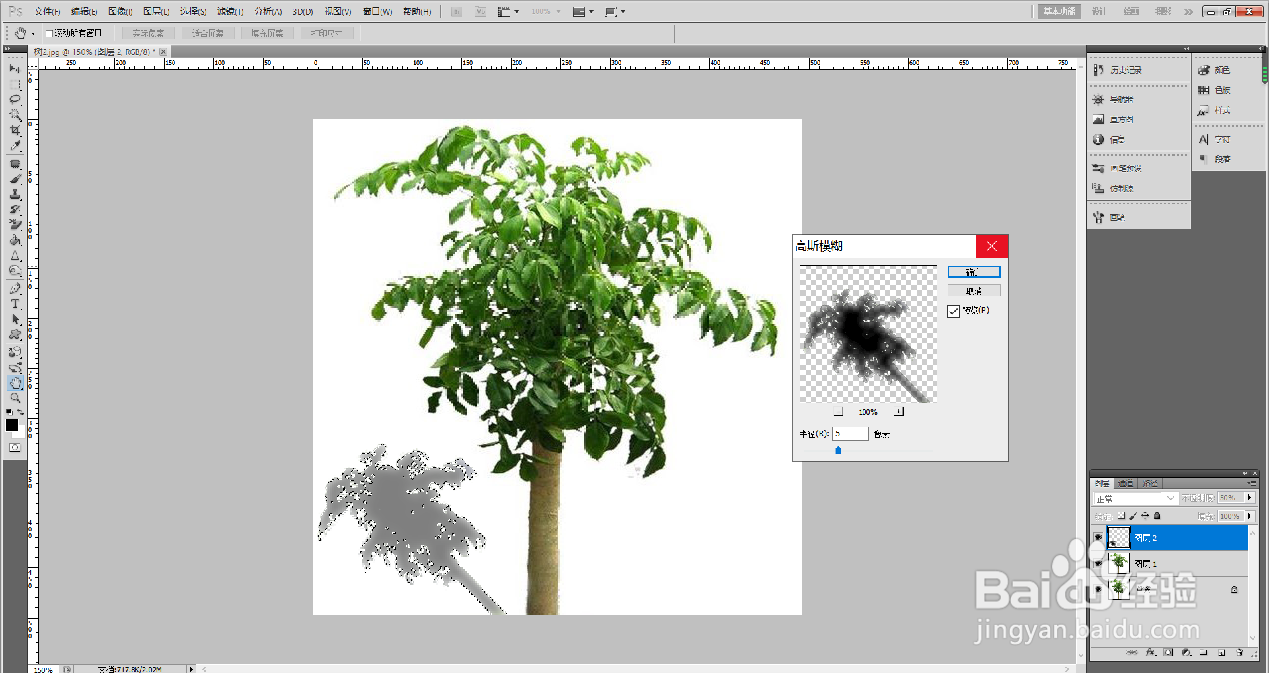
6、在右侧缩略图上点击鼠标右键,在右键菜单里点击【拼合图像】,合并成一个图层,影子效果制作完成。
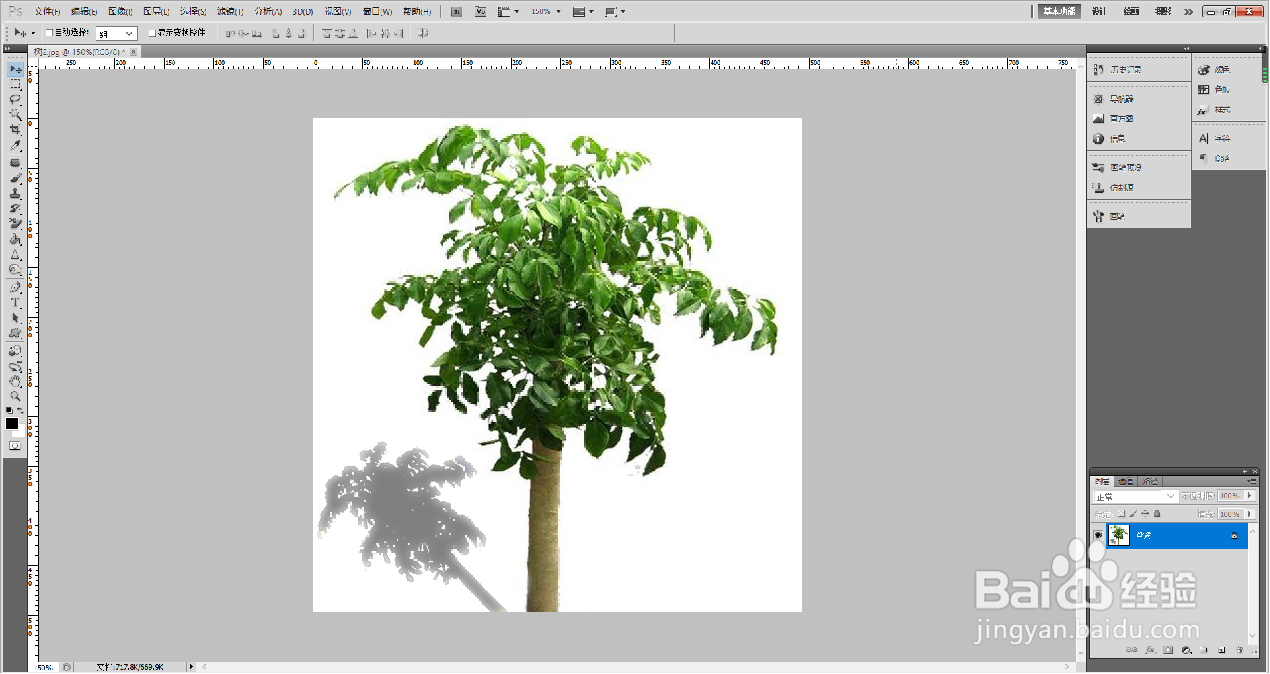
7、总结:
1.运行PS软件,打开需要处理的照片,按下Ctrl+J键,复制图层。选择左侧魔棒工具,调整容差,点击选中背景图层。
2.点击菜单栏【选择】下拉菜单中的【反向】,或按下Shift+F7键,图中的树木就被框选出来了。
3.按下Ctrl+J键复制图层。按下Ctrl+T键,调出变换框,右键点击,在右键菜单中点击【扭曲】,鼠标按住变换框上边中间的节点,把图片往下拉动,拉成图片中的形状,点击【Enter】键确认。
4.按下Ctrl键,鼠标左键点击图层2的缩略图,选中树影,按下Alt+Delete键,填充前景色为黑色,透明度调为50%。
5.点击菜单栏中的【滤镜】,选择菜单里的【模糊】—【高斯模糊】,在弹出的【高斯模糊】窗口中将半径调为5像素,点击【确定】。
6.在右侧缩略图上点击鼠标右键,在右键菜单里点击【拼合图像】,合并成一个图层,影子效果制作完成。
声明:本网站引用、摘录或转载内容仅供网站访问者交流或参考,不代表本站立场,如存在版权或非法内容,请联系站长删除,联系邮箱:site.kefu@qq.com。